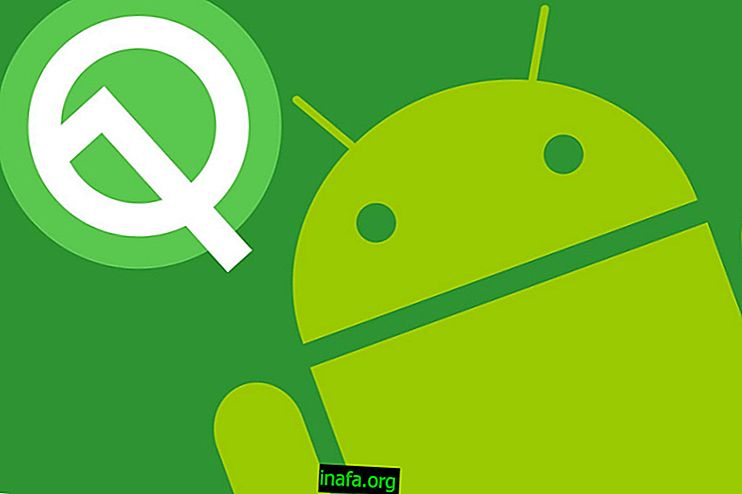40 hyödyllisintä Windows-pikavalintaa!
Tähän päivään mennessä Windows on edelleen maailmanlaajuisesti eniten käytetty käyttöjärjestelmä, jopa Linuxin ja Macin menestyessä, mikä ei tietenkään tarkoita, että kaikki hallitsevat järjestelmää täydellisesti tai tietävät kaikki sen yksityiskohdat. Vielä on paljon ihmisiä, jotka eivät edes tiedä Windowsin pikakuvakkeita perusteellisesti, mikä lopulta auttaa päivittäisessä järjestelmän käytössä. Juuri siksi loimme hyvin muotoilun luettelon tärkeistä pikavalinnoista, joista sinun pitäisi todella tietää. Katso se alla!
1. Windows-avain

Voit avata kuuluisan Käynnistä-valikon Windowsissa painamalla näppäimistön Windows-näppäintä. Jos et tiedä, tällä näppäimellä on tunnettu järjestelmän logo, neljä ikkunaa ryhmitettynä.
2. Windows + D
Päästäksesi oikealle työpöydällesi voit yksinkertaisesti painaa Windows- ja D-näppäimiä samanaikaisesti pikanäppäimillä.
3. Windows + M
Painamalla Windows- ja M-näppäimiä voit minimoida kaikki aktiiviset ikkunat kerralla. Hyvin käytännöllinen siirtyä suoraan työpöydälle.
4. Windows + R
Jos painat Windows- ja R-näppäimiä samanaikaisesti, avaat "Suorita" -ikkunan automaattisesti. Sen avulla voit käyttää erilaisia järjestelmähakemistoja, kuten Komentokehote ja Windows-lokit.
5. Windows + E

Voit avata Windows Explorer -kansion nopeasti painamalla Windows- ja E-näppäimiä samanaikaisesti.
Windows + Tauko
Painamalla tietokoneen Windows- ja Pause Break -näppäimiä "Järjestelmän ominaisuudet" -ikkuna avautuu automaattisesti.
6. Windows + F
Jos joudut tekemään hakuja järjestelmän tiedostojen ja kansioiden välillä, voit avata hakukentän Windows- ja F-näppäinten pikakuvakkeilla.
7. Windows + U
Voit myös käyttää erittäin yksinkertaista pikakuvaketta avataksesi "Utility Manager" tietokoneeltasi. Paina vain Windows- ja U-näppäimiä samanaikaisesti.
8. Windows + L
Voit estää käyttäjän pääsyn tai jopa vaihtaa tietokoneen käyttäjiä painamalla Windows- ja L-näppäimiä samanaikaisesti. Se osoittautuu paljon nopeammaksi kuin mennä Käynnistä-valikkoon etsimään tätä vaihtoehtoa aina, kun tarvitset sitä.
9. Ctrl + Esc

Toinen pikakuvake, joka myös avaa Käynnistä-valikon, ovat Ctrl ja Esc. Se voi olla hyödyllinen näppäimistöissä, joissa ei ole esimerkiksi Windows-näppäintä.
10. Ctrl + Alt + Del
Tämä on varmasti yksi Windowsin tunnetuimmista pikakuvakkeista, koska se auttaa ongelmallisissa järjestelmätilanteissa. Painamalla Ctrl, Alt ja Del avaa Task Manager, jonka avulla voit nähdä, mitkä ohjelmat ovat avoinna, tietokoneesi muistin käytön ja kaatuneiden sovellusten sulkemisen.
11. Ctrl + Shift + Esc
Voit myös avata Tehtävienhallinnan painamalla Ctrl-, Shift- ja Esc-näppäimiä samanaikaisesti. Ero on siinä, että tämän pikakuvakkeen avulla voit avata hallintaohjelman suoraan sen sijaan, että avataan ensin Windowsin suojausnäyttö.
12. Alt + Tab
Alt- ja Tab-pikakuvakkeiden avulla voit vaihtaa tietokoneellasi avoinna olevien eri ikkunoiden välillä. Tässä tapauksessa pikakuvake siirtyy aina seuraavaan ikkunaan.
13. Vaihto + Alt + välilehti
Jos painat Shift-, Alt- ja Tab-näppäimiä samanaikaisesti, voit myös vaihtaa avoimien ikkunoiden välillä. Suuri ero on, että avaat edelliset ikkunat, toisin kuin yllä oleva pikakuvake.
14. Alt + Esc

Jos käytät pikavalintaa Alt ja Esc, siirryt suoraan edelliseen tehtäväpalkin ikkunaan.
15. Ctrl + Tab
Ctrl- ja Tab-pikavalinnat vaihtavat saman ohjelman eri välilehtiä, kuten selaimen, jolla on useita sivuja auki.
16. Alt + F4
Tämä kuuluisa pikakuvake sulkee tietokoneen aktiivisen ikkunan. Jos sinulla ei ole tällä hetkellä mitään ikkunoita auki, tämä pikakuvake avaa mahdollisuuden sammuttaa tietokoneesi.
17. F10
F10-näppäimen painaminen avaa parhaillaan käyttämäsi ohjelman valikon.
18. Vaihto + F10
Jos sinulla on hiirtä tai ohjauslevyä koskevia ongelmia, voit käyttää Shift- ja F10-näppäinyhdistelmiä hiiren oikeana painikkeena.
19. Tulostusnäyttö

Tulosta näyttö -näppäin (näkyy myös "Prt Sc" -näppäimistönä joissain näppäimistöissä) on aktiivisen näytön sieppaamiseksi heti, kun sitä painat. Voit liittää kuvan mihin tahansa kuvankäsittelyohjelmaan.
20. Alt + tulostusnäyttö
Jos painat Alt ja Tulosta näyttö, voit kaapata vain aktiivisen ikkunan koko näytön sijasta. Se voi olla erittäin hyödyllinen, kun et halua tulostaa esimerkiksi tehtäväpalkissa.
21. F3
Voit käyttää F3-näppäintä tiedostohakuihin avoimessa kansiossa.
22. F5
F5-näppäin on tarkoitettu nykyisen ikkunan, joko kansion tai sovelluksen (kuten selaimesi verkkosivun) päivittämiseen.
23. F6
F6-näppäimen pikakuvakkeen avulla voit valita tekstin, joka on Windows Explorerin tai selaimen osoiterivillä.
24. F11
F11 voi olla vielä hyödyllisempi. Tämän pikakuvakkeen avulla nykyinen ikkuna saadaan koko näytöksi, ja jos painat sitä uudelleen, ikkuna palaa normaaliksi.
25. Ctrl + H

Jos käytät selainta, voit avata selaushistorian automaattisesti painamalla Ctrl- ja H-näppäimiä.
26. Ctrl + I
Toinen hieno pikakuvake, jota voidaan käyttää selaimessa, ovat Ctrl ja I. Painamalla näitä näppäimiä samanaikaisesti avaat valikon, jossa kaikki sivut on merkitty suosikkeihisi.
27. Windows + nuoli ylöspäin
Painamalla Windows- ja Nuolinäppäimiä voit maksimoida käyttämäsi ikkunan. Se koskee sovelluksia, kansioita ja tiedostoja.
28. Windows + nuoli alaspäin
Windows- ja alanuolinäppäinten painaminen pienentää käyttämäsi ikkunaa. Se koskee myös sovelluksia, kansioita ja tiedostoja.
29. Windows + vasen nuoli
Nyt kun painat Windows- ja Vasen nuolinäppäimiä, ikkuna tulee puoliväliin näytön vasemmalle puolelle.
30. Windows + oikea nuoli

Windows- ja nuolinäppäimien painaminen siirtyy ikkunan puoliväliin tietokoneen näytön oikealle puolelle.
31. Windows + P
Windows- ja P-näppäimen pikavalinnan avulla voit avata asetusvalikko peilataksesi tietokoneesi näytön toisella näytöllä tai jopa televisiossa.
32. Ctrl + P
Pikavalinta Ctrl ja P on avoimen sivun tai tiedoston tulostusasetusvalikon avaaminen.
33. Ctrl + C
Tunnettu pikavalinta Ctrl ja C on tarkoitettu aiemmin valitun tekstitiedoston kopioimiseksi tietokoneellesi joko tiedostoon tai avoimeen ikkunaan.
34. Ctrl + V
Pikavalinta Ctrl ja V liittää aiemmin kopioidun kohteen, kuten edellisessä kärjessä mainitun tekstin.
35. Ctrl + X

Hiukan erilainen kuin Ctrl ja C, Ctrl ja X-pikanäppäin on tarkoitettu kohteen tai tekstiosan leikkaamiseen. Tämä tarkoittaa, että poistat myös kyseisen tuotteen alkuperäisestä sijainnista.
36. Ctrl + A
Painamalla Ctrl- ja A-näppäimiä samanaikaisesti, kaikki valitun ikkunan kohteet valitaan. Jos käsittelet tekstiä, se tarkoittaa, että valitset sen kokonaan kerralla.
37. Ctrl + Z
Ctrl ja Z-pikakuvakkeen avulla voidaan kumota viimeinen tietokoneella suoritettu toiminto, joko asiakirjaan kirjoitettu sana tai roskakoriin lähetetty tiedosto. Erittäin hyödyllinen virheiden korjaamiseen nopeasti.
38. Windows + Home
Painamalla Windows- ja Kotinäppäimiä samanaikaisesti minimoidaan kaikki avoimet ikkunat paitsi nykyinen.
39. Windows ja +
Jos haluat lähentää käyttämääsi ikkunaa tai sovellusta, paina vain Windows- ja + -näppäimiä samanaikaisesti. Mitä enemmän painat niitä, sitä suurempi zoomaus on ruudulla.
40. Windows ja -

Windowsia ja - näppäimiä voidaan käyttää päinvastoin. Tämä pikakuvake tarkalleen pienentää käyttämäsi ikkunaa.
Piditkö neuvoista?
Voitko hyödyntää Windows-pikavalintaluetteloamme hyödyntääksesi järjestelmän käyttöä entistä tehokkaammalla? Älä unohda jättää kommenttia, jossa kerrotaan, onko kaikki mennyt hyvin vai onko sinulla kysyttävää!